'데이터 서비스가 지원되지 않습니다' 오류 해결 방법 6가지 총정리
안녕하세요, 짱우이야기입니다. 오늘은 데이터 서비스가 지원되지 않습니다 오류의 해결 방법에 대해서 알아보도록 하겠습니다.
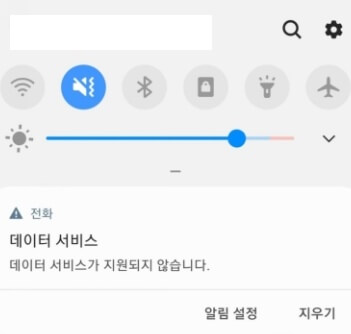
핸드폰 번호 이동을 하거나 기기 변경을 하시는 경우 종종 데이터가 연결되지 않는 문제가 생길 수 있습니다. 이 문제는 휴대폰마다 조금씩 다르지만 전화나 문자 메시지까지 안 되는 분들도 있는데요.
특히 KT 통신사를 이용하시는 분들에게 주로 발생하는 문제라고 합니다. 이 문제를 겪고 있는 분들은 제가 밑에서 알려드리는 방법을 참고해보세요. 그러면 95% 이상은 해결하실 수 있을 겁니다.
실제로 KT에서 안내하고 있는 내용과 제가 알고 있는 내용을 총정리해서 알려드릴 테니 위에서부터 천천히 진행해 보시기 바랍니다.
데이터 서비스가 지원되지 않습니다 오류 해결 방법
데이터 서비스가 지원되지 않는 경우 시도해 볼 수 있는 방법은 크게 6가지로 나눌 수 있습니다.
- 와이파이 끄기 및 모바일 데이터 켜기
- 데이터 사용한도 설정 해제하기
- 데이터 네트워크 방식 바꾸기
- APN 초기화 및 재부팅
- 전체 네트워크 설정 초기화하기
- 이용 통신사에 문의하기
1. 와이파이 끄기 및 모바일 데이터 켜기
모바일 데이터를 사용하지 않고, 와이파이에 연결되어 있는 경우 지원 문제가 생길 수 있습니다.
1.1 설정 앱 들어가기
먼저 갤럭시 스마트폰의 기본 [설정] 앱을 찾아 들어가 줍니다.
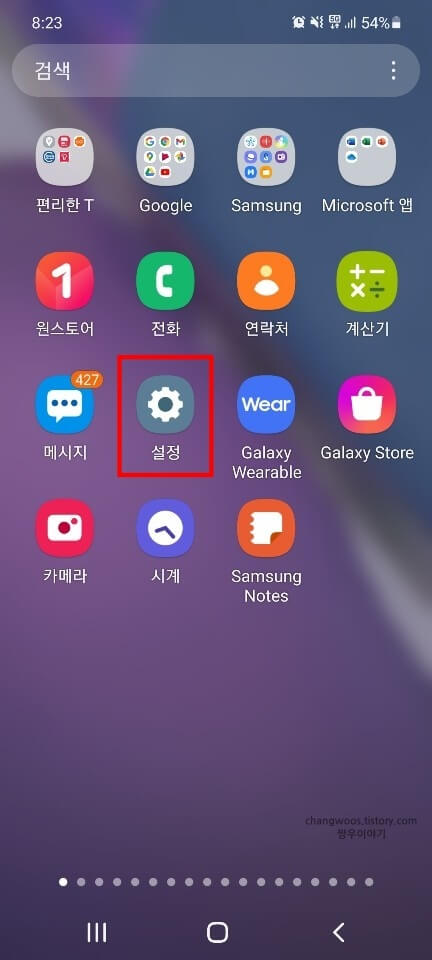
1.2 연결 메뉴 누르기
아래처럼 설정에 들어오신 분들은 맨 위에 있는 [연결] 메뉴를 눌러 주세요.
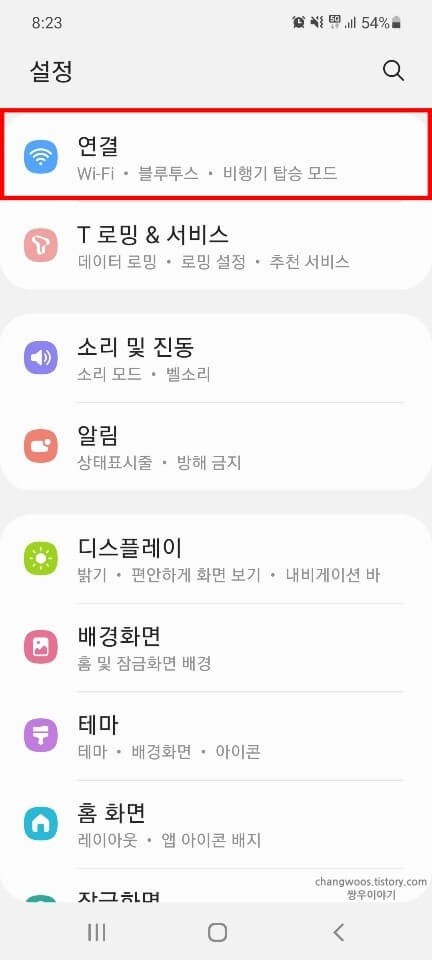
1.3 Wi-Fi 항목 비활성화하기
1.4 데이터 사용 목록 누르기
그리고 [Wi-Fi] 항목의 활성화 버튼을 끈 상태로 바꿔줍니다. 아래 사진처럼 와이파이 기능을 끄신 분들은 이제 하단의 [데이터 사용] 목록을 눌러 주세요.

1.5 모바일 데이터 목록 활성화하기
여기서 [모바일 데이터] 목록의 활성화 버튼을 켜주시면 됩니다.
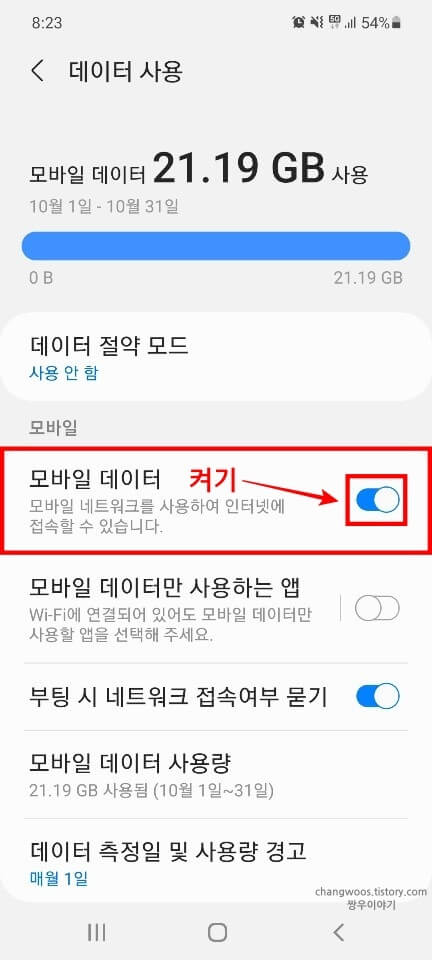
2. 데이터 사용한도 설정 해제하기
모바일 데이터 한도가 설정되어 있는 경우에도 데이터가 사용되지 않을 수 있습니다.
2.1 데이터 측정일 및 사용량 경고 목록 들어가기
우선 설정 > 연결 > 데이터 사용 순서로 다시 들어와 주신 후 밑에 있는 [데이터 측정일 및 사용량 경고] 목록에 들어가 줍니다.
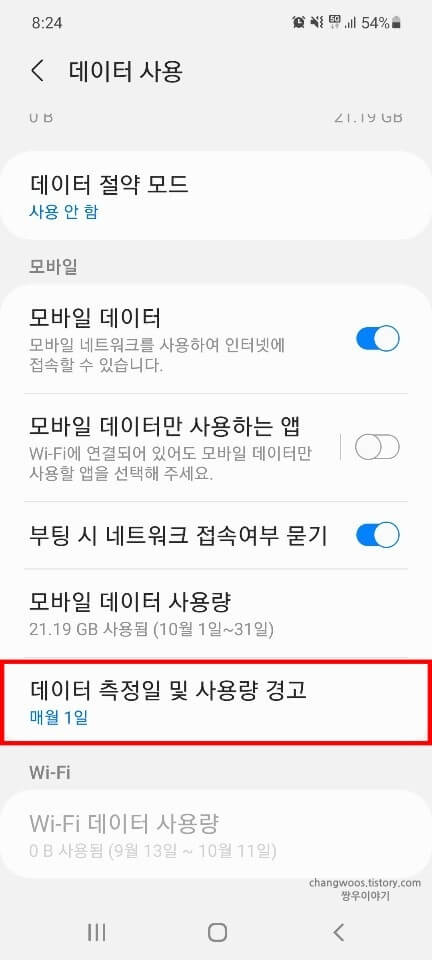
2.2 데이터 사용한도 설정 항목 비활성화하기
그리고 [데이터 사용한도 설정] 항목의 활성화 버튼을 꺼주시면 됩니다.
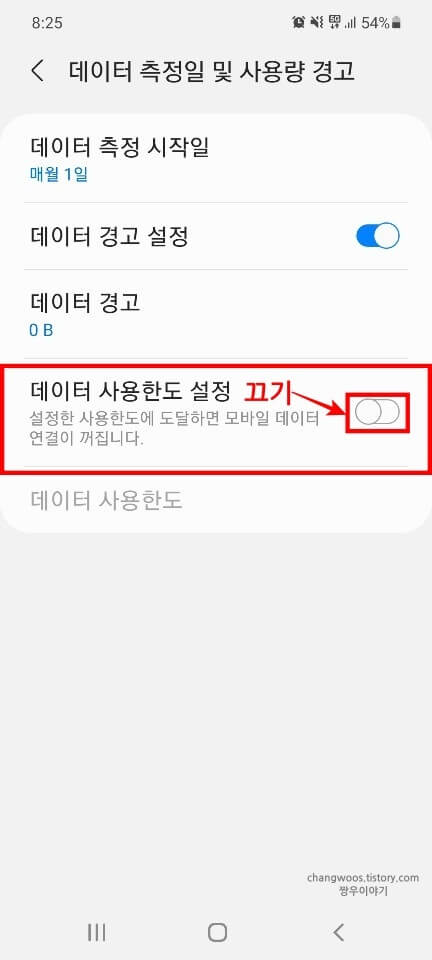
3. 데이터 네트워크 방식 바꾸기
현재 사용 중인 네트워크 방식에 문제가 있는 경우 데이터가 터지지 않을 수 있습니다. 실제로 5G의 경우 아직은 연결이 불안정한 경우가 많기 때문에 5G 모드를 사용하시는 분들은 꼭 바꿔주시기 바랍니다.
3.1 모바일 네트워크 목록 터치
일단 설정 > 연결 순서로 다시 들어가시고, 하단의 [모바일 네트워크] 목록을 터치합니다.
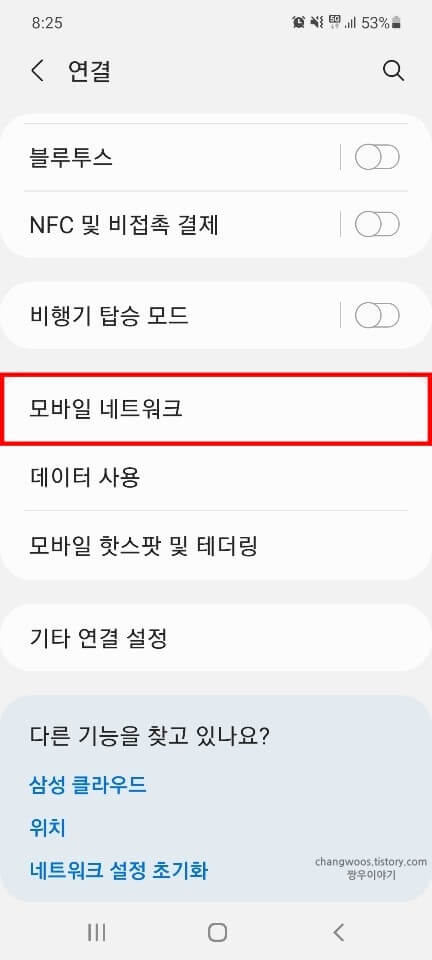
3.2 데이터 네트워크 방식 메뉴 누르기
그리고 [데이터 네트워크 방식] 메뉴를 눌러 주시기 바랍니다.
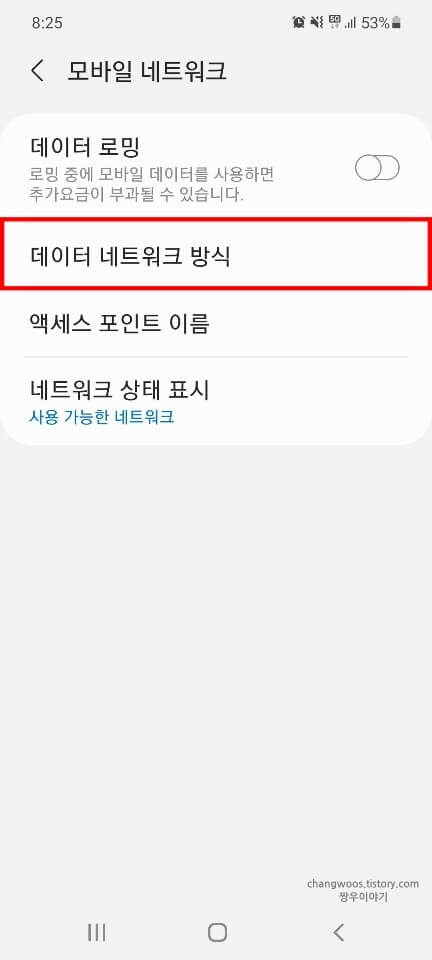
3.3 LTE 우선모드 항목 선택
그러면 팝업 창이 하나 나오게 되는데요. 이 중에서 [LTE 우선모드] 항목을 선택해 주시면 됩니다. 혹시 이미 LTE 우선모드로 선택되어 있는 분들은 3G 모드로 한 번 바꿨다가 다시 LTE 우선모드로 설정해 보시기 바랍니다.
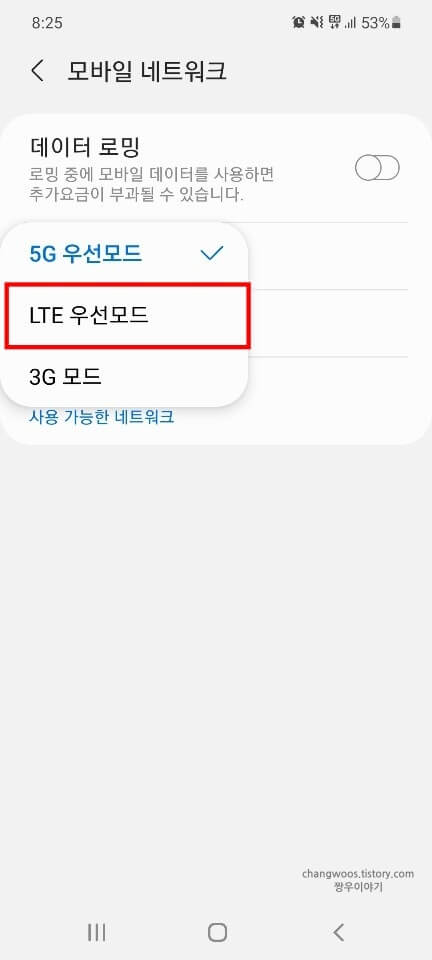
4. APN 초기화 및 재부팅
종종 액세스 포인트 이름(APN) 설정이 바뀌면서 데이터 연결 문제가 생기기도 합니다. 이런 경우에는 간단하게 APN 설정을 초기화해주시면 됩니다.
4.1 액세스 포인트 이름 메뉴 터치
먼저 설정 > 연결 > 모바일 네트워크 순서로 다시 들어오신 후 [액세스 포인트 이름] 메뉴를 터치해 줍니다.
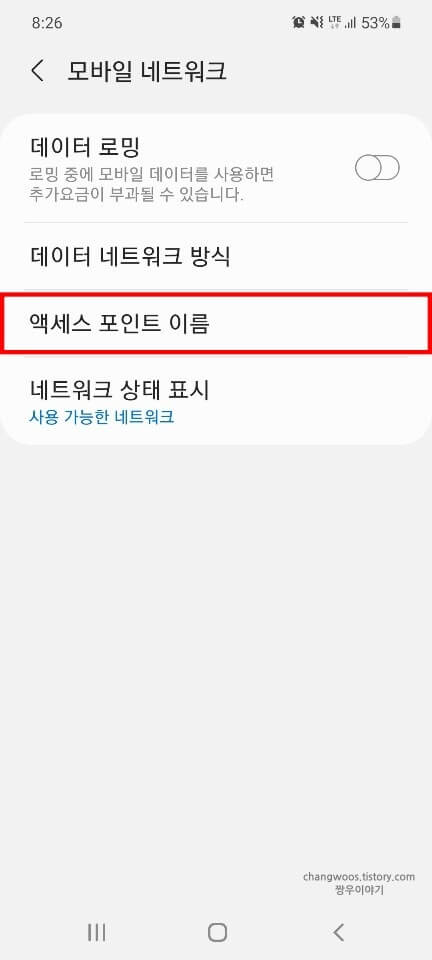
4.2 더 보기 아이콘 터치
그리고 우측 상단에 위치한 [더 보기(점 3개 모양)] 아이콘을 터치해 주세요.
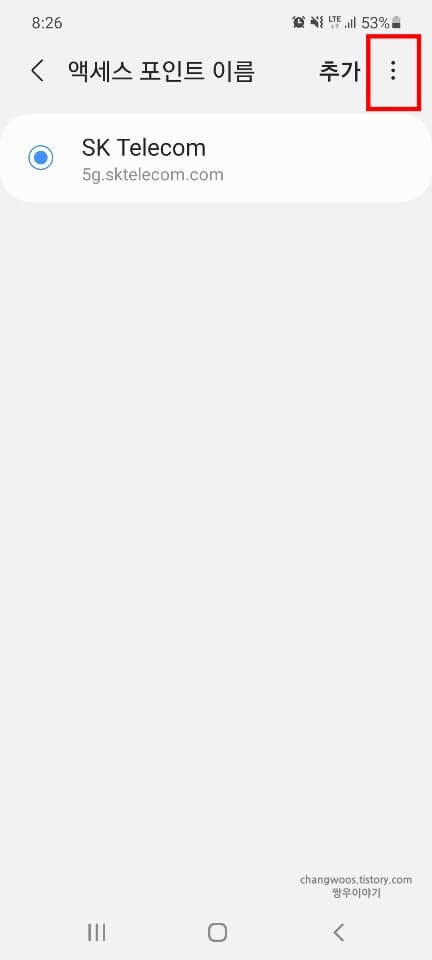
4.3 기본 설정으로 초기화 항목 누르기
그러면 팝업 창이 하나 뜨게 되는데 여기서 [기본 설정으로 초기화] 항목을 눌러 줍니다.
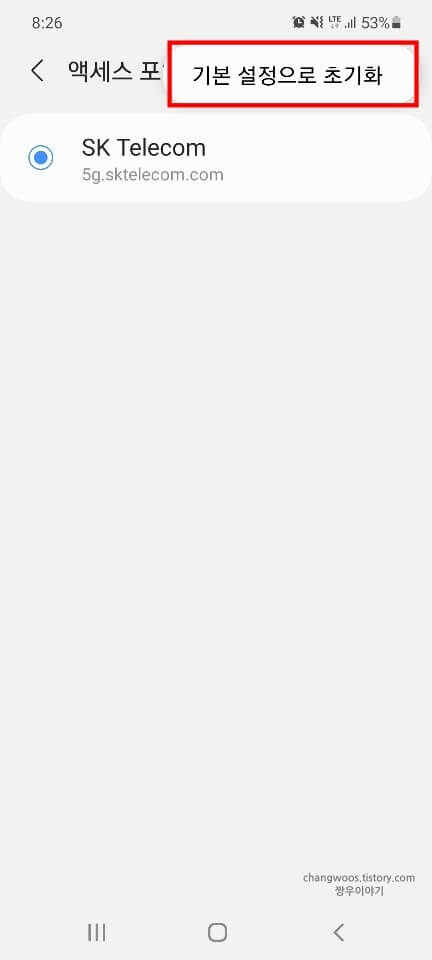
4.4 초기화 문구 터치
마지막으로 하단에 뜨는 팝업 창에서 [초기화] 문구를 터치하시면 됩니다. 이제 초기화 반영을 위해 핸드폰 전원을 2번~3번 정도 재부팅해 보신 후 오류가 해결되었는지 확인해 주시면 될 거 같습니다.
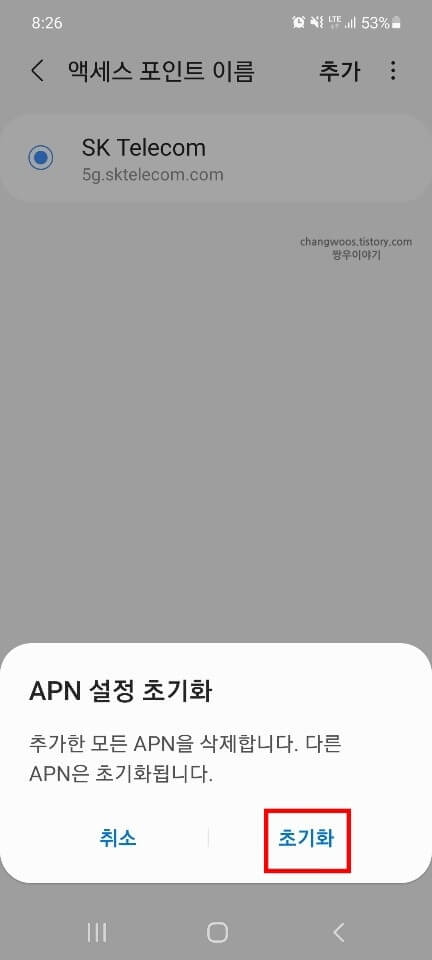
5. 전체 네트워크 설정 초기화하기
스마트폰 자체에서 네트워크 오류가 생기는 경우 데이터가 사용되지 않기도 합니다. 이런 경우에는 오류를 찾기 굉장히 어렵기 때문에 깔끔하게 네트워크 전체를 초기화하시는 것이 좋습니다.
5.1 일반 메뉴 누르기
우선 갤럭시 설정 앱의 [일반] 메뉴를 찾아 눌러 줍니다.
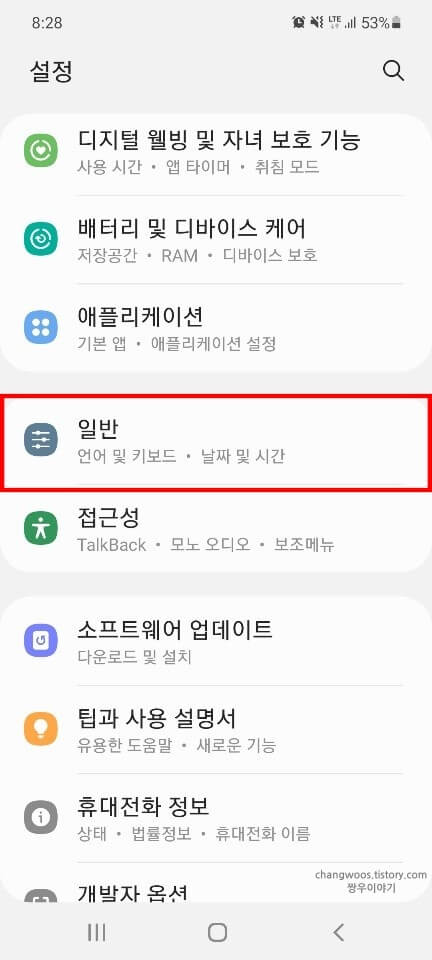
5.2 초기화 메뉴 터치
다음으로 화면을 아래쪽으로 조금 내려주신 후 [초기화] 메뉴를 터치해 줍니다.
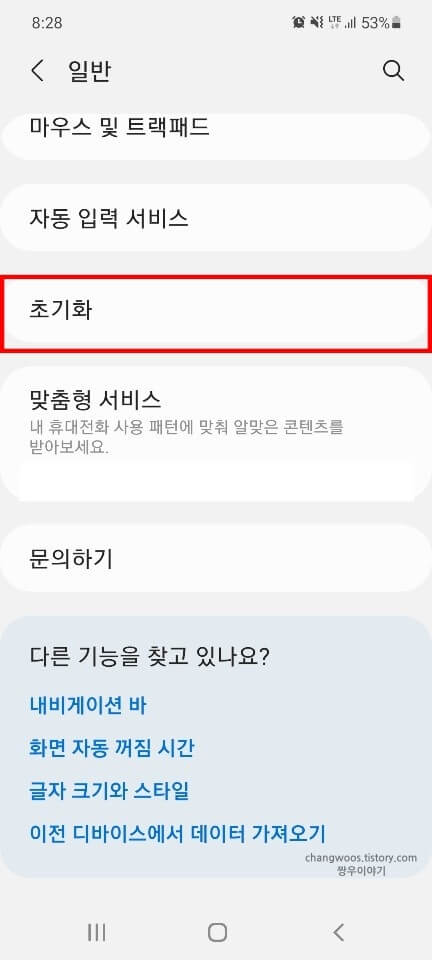
5.3 네트워크 설정 초기화 목록 선택
그리고 나오는 여러 초기화 목록 중에서 [네트워크 설정 초기화] 목록을 선택해 주시기 바랍니다.
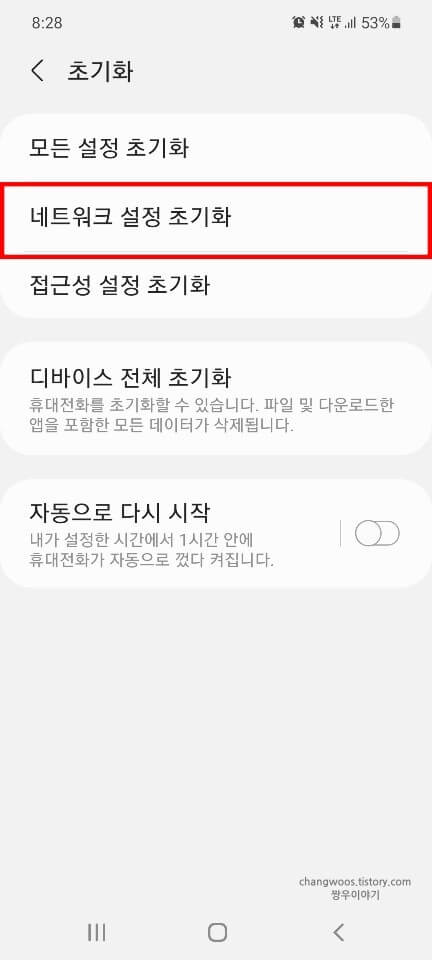
5.4 설정 초기화 버튼 터치
5.5 초기화 버튼 누르기
이제 [설정 초기화] 버튼을 터치하신 후 확인용으로 나오는 [초기화] 버튼을 한 번 더 누르시면 초기화가 시작됩니다. 초기화가 완료되면 데이터가 다시 연결되는지 확인해 보세요.
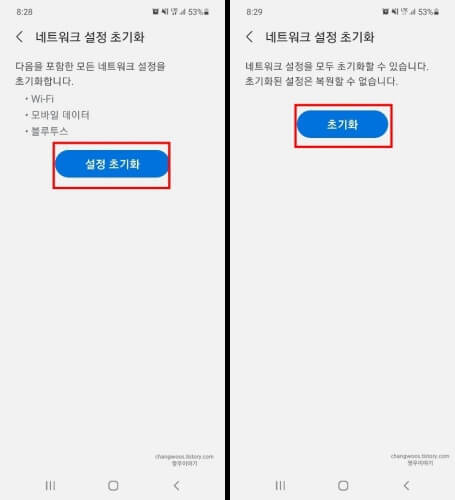
6. 이용 통신사에 문의하기
만약 위의 방법들로도 해결되지 않은 분들은 Usim(유심)에 전화번호가 등록되지 않았을 가능성이 높습니다. 이런 경우에는 대부분 통신사 측의 잘못이기 때문에 고객센터에 문의하면 거의 해결된다고 보시면 됩니다.
아래에 통신사 전화번호를 안내해 드릴 테니 전화해서 데이터가 지원 오류 생겼다고 문의해 보시기 바랍니다.
- SKT, LG, KT: 114 (무료)
마무리 및 정리
지금까지 데이터 서비스가 지원되지 않습니다 오류의 6가지 해결 방법에 대해서 알아보았습니다. 개인적으로 저는 네 번째 방법인 APN 초기화를 통해 해결했네요.
참고로 예전에 갤럭시 소프트웨어가 업데이트되면서 데이터 오류가 생긴 적이 있었습니다. 만약 오류가 생기기 전에 소프트웨어를 업데이트하신 분들은 제조사 측의 오류일 수 있으니 패치 후 다시 업데이트를 진행해 주시면 될 거 같습니다.
함께 읽으면 좋은 글





